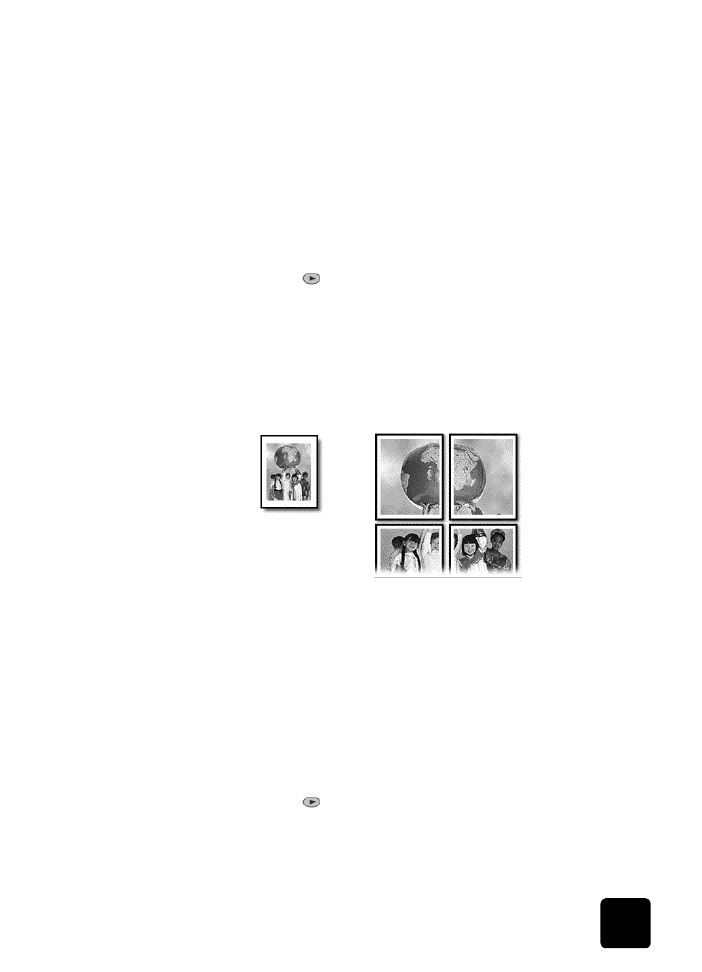
criação de
um pôster
Ao utilizar o recurso Pôster, você divide o original em seções, em seguida
amplia essas seções de forma que possa montá-las em um pôster.
Dica! É possível imprimir um pôster a partir de um arquivo no
computador. Para obter mais informações, consulte
impressão de um pôster no Guia do usuário on-line.
1
Carregue o original sobre o vidro.
Dica! Não é possível utilizar o alimentador automático de
documentos (AAD) ao criar um pôster.
2
Carregue o papel adequado na bandeja principal.
3
Pressione Recursos especiais até que a opção Pôster seja exibida.
A opção Pôster c/2 pág.largura será exibida por padrão.
4
Pressione
para selecionar a largura do pôster.
Original
Pôster
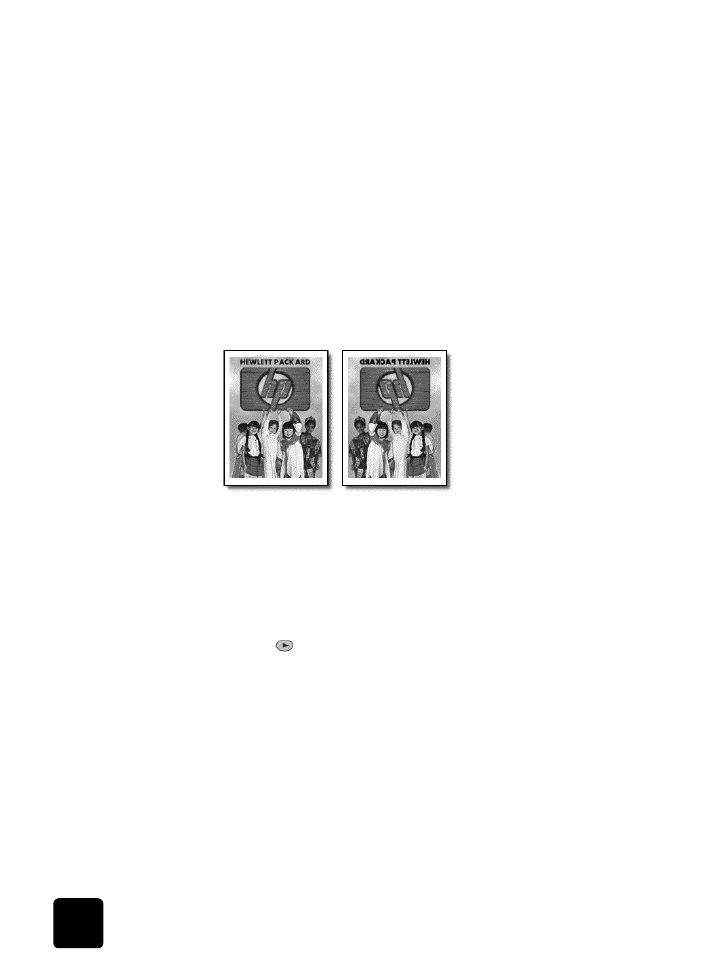
utilização dos recursos de cópia
40
hp officejet d series
5
Pressione Entrar para confirmar a seleção.
6
Pressione Iniciar cópia, Preto ou Iniciar cópia, Colorido.
Dica! Após selecionar a largura do pôster, o HP OfficeJet
ajustará o comprimento automaticamente para manter
as proporções do original. Se o original não puder ser
ampliado para o tamanho de pôster selecionado, será
exibida uma mensagem de erro informando o número de
páginas com largura possível. Selecione um tamanho menor
para o pôster e tente a cópia novamente.